Instalación de Raspbian:
En este artículo, usaré el sistema operativo Raspbian en mi Raspberry Pi 3. Está basado en Debian. Es el sistema operativo recomendado oficialmente para dispositivos Raspberry Pi.
Escribí un artículo dedicado a la instalación de Raspbian OS en Raspberry Pi 3. Puede consultarlo en https: // linuxhint.com / install_raspbian_raspberry_pi / si necesita ayuda.
Conexión a Raspberry Pi 3:
Una vez que tenga Raspbian instalado en su Raspberry Pi 3, puede conectarse a su Raspberry Pi 3 usando SSH. Necesitará saber la dirección IP de su Raspberry Pi 3 para poder hacer eso. Debería poder encontrar la dirección IP en la interfaz de administración basada en web de su enrutador.
En mi caso, la dirección IP es 192.168.2.6. Reemplázalo por el tuyo a partir de ahora.
Ahora, conéctese a su Raspberry Pi 3 usando SSH de la siguiente manera:
$ ssh pi @ 192.168.2.6
Ahora, escriba sí y luego presione

Ahora, escriba la contraseña de su Raspberry Pi 3 y presione
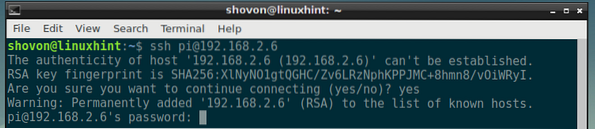
Debes estar conectado.
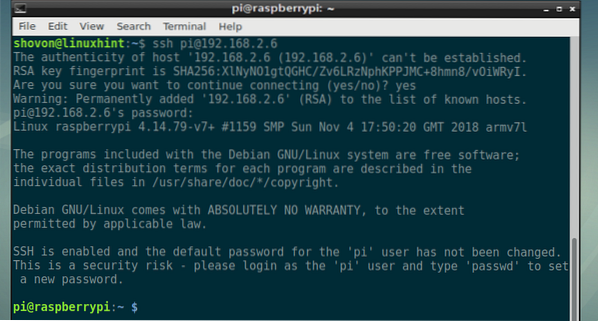
Instalación de NextCloud en Raspberry Pi 3:
Ahora, actualice la caché del repositorio de paquetes APT con el siguiente comando:
actualización de $ sudo apt
La caché del repositorio de paquetes APT debe actualizarse.
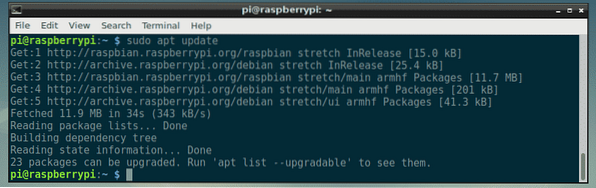
Ahora, instale el servidor web Apache 2, PHP, todas las bibliotecas y herramientas PHP necesarias con el siguiente comando:
$ sudo apt install mlocate apache2 libapache2-mod-php mariadb-client mariadb-serverwget descomprimir bzip2 curl php php-common php-curl php-gd php-mbstring php-mysql php-xml
php-zip php-intl php-apcu php-redis php-http-request

Ahora presiona y y luego presione
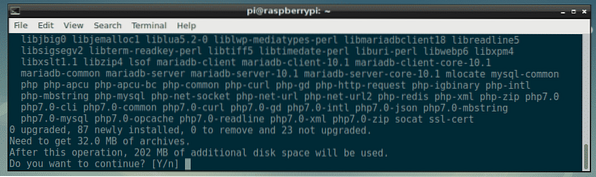
Todos los paquetes se están descargando.
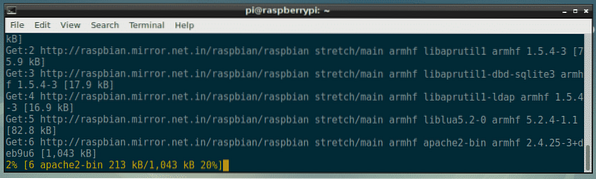
Todos los paquetes requeridos deben estar instalados en este punto.
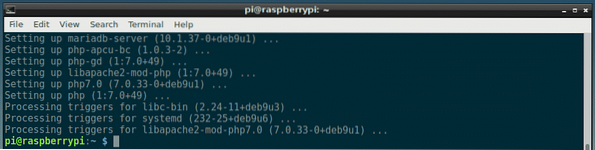
Ahora, debe crear un nuevo archivo de configuración de host virtual Apache 2 para NextCloud.
Puede crear un nuevo archivo de configuración nextcloud.conf con el siguiente comando:
$ sudo nano / etc / apache2 / sites-available / nextcloud.conf
Ahora, escriba las siguientes líneas y guarde el archivo presionando
ServerAdmin webmaster @ localhost
DocumentRoot / var / www / nextcloud
Alias / nextcloud "/ var / www / nextcloud /"
Opciones + SeguirSymlinks
Permitir anular todo
Dav fuera
Requerir todo concedido
SetEnv INICIO / var / www / nextcloud
SetEnv HTTP_HOME / var / www / nextcloud
ErrorLog $ APACHE_LOG_DIR / nextcloud_error_log
CustomLog $ APACHE_LOG_DIR / nextcloud_access_log común
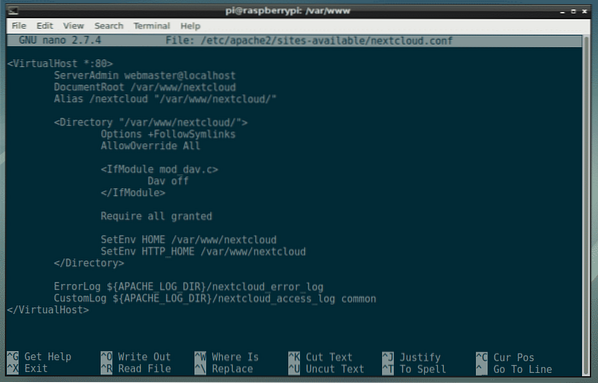
Ahora, debe crear una nueva base de datos MariaDB y un usuario para NextCloud.
Para hacer eso, primero inicie sesión en su consola MariaDB con el siguiente comando:
$ sudo mysql -u root
Deberías ver estar conectado.
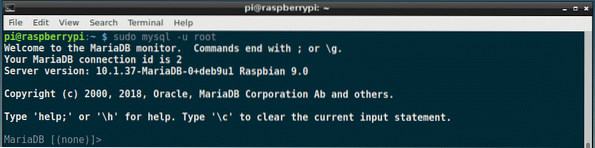
Ahora, cree una nueva base de datos MariaDB nextcloud con el siguiente comando:
MariaDB [(ninguno)]> CREAR BASE DE DATOS nextcloud;
Ahora, cree un nuevo usuario de MariaDB nextcloud y también establezca una contraseña para el nuevo usuario con el siguiente comando:
MariaDB [(ninguno)]> CREAR USUARIO 'nextcloud' @ 'localhost' IDENTIFICADO POR 'YOUR_PASSWORD_HERE';NOTA: Reemplazar YOUR_PASSWORD_HERE con la contraseña que desea establecer para el usuario de MariaDB nextcloud. Lo pondré en nextcloud en este artículo por simplicidad.

Ahora, asigne todos los permisos necesarios de la base de datos nextcloud al usuario de MariaDB nextcloud con el siguiente comando:
MariaDB [(ninguno)]> OTORGAR TODOS LOS PRIVILEGIOS EN nextcloud.* PARA 'nextcloud' @ 'localhost';
Ahora, ejecute el siguiente comando para aplicar los cambios:
MariaDB [(ninguno)]> DESCARGAR PRIVILEGIOS;
Ahora, sal de la consola MariaDB con el siguiente comando:
MariaDB [(ninguno)]> salir
Ahora, navega hasta el / var / www directorio con el siguiente comando:
$ cd / var / www
Ahora, descargue el archivo zip de NextCloud con el siguiente comando:
$ sudo wget https: // descargar.nextcloud.com / server / releases / nextcloud-15.0.0.Código Postal
El archivo zip de NextCloud se está descargando.
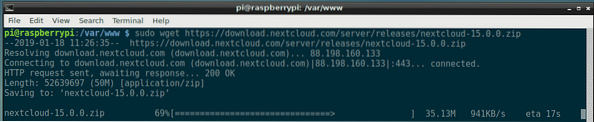
El archivo zip de NexCloud debe descargarse.
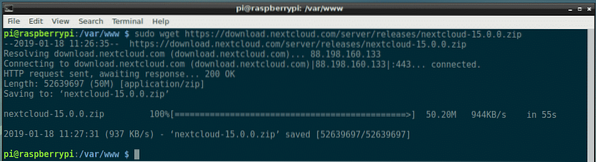
Ahora, ejecute el siguiente comando para descomprimir el archivo de NextCloud:
$ sudo descomprimir nextcloud-15.0.0.Código Postal
El archivo debe extraerse.
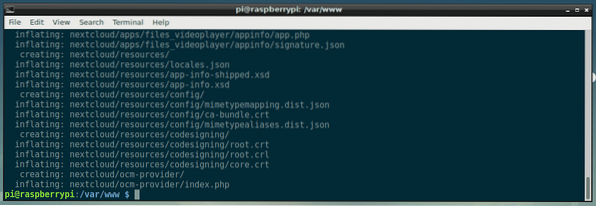
Ahora, cree un nuevo directorio de datos para NextCloud con el siguiente comando:
$ sudo mkdir nextcloud / data
Ahora, cambie el propietario y el grupo de los archivos y directorios dentro del nextcloud / directorio a www-datos con el siguiente comando:
$ sudo chown -R www-data: www-data nextcloud
Ahora, habilite el nextcloud.conf configuración del sitio con el siguiente comando:
$ sudo a2ensite nextcloud.conf
Ahora, deshabilite la configuración predeterminada del sitio 000-predeterminado.conf con el siguiente comando:
$ sudo a2dissite 000-default.conf
Ahora, reinicie el apache2 service con el siguiente comando:
$ sudo systemctl reiniciar apache2
Ahora, agregue apache2 y mariadb servicios al inicio del sistema con el siguiente comando:
$ sudo systemctl habilitar apache2 mariadb
NextCloud debería estar instalado.
Configuración de NextCloud:
Ahora, debe configurar NextCloud desde un navegador web. Para hacerlo, visite http: // 192.168.2.6 / nextcloud desde su navegador web favorito. Debería ver la siguiente página.
Desde aquí, debe crear una cuenta de administrador. Escriba el nombre de usuario y la contraseña de su nueva cuenta de administrador y desplácese un poco hacia abajo.
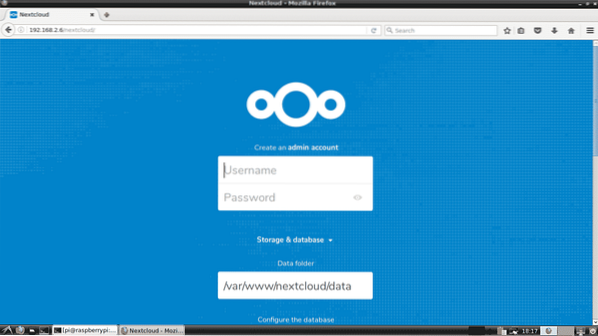
Ahora, escriba los detalles de su base de datos MariaDB. Finalmente, haga clic en Finalizar la configuración como se marca en la captura de pantalla a continuación.
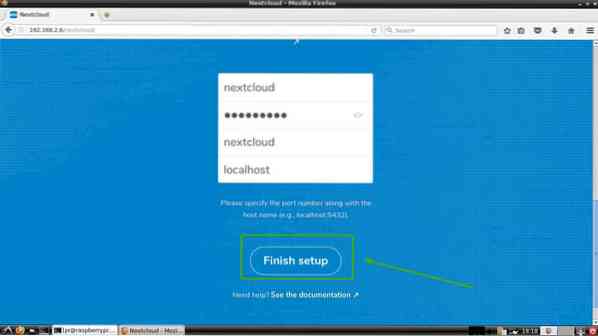
Debe iniciar sesión en su cuenta de NextCloud como administrador. Ahora, haga clic en el X icono para cerrar la ventana emergente como se marca en la captura de pantalla a continuación.
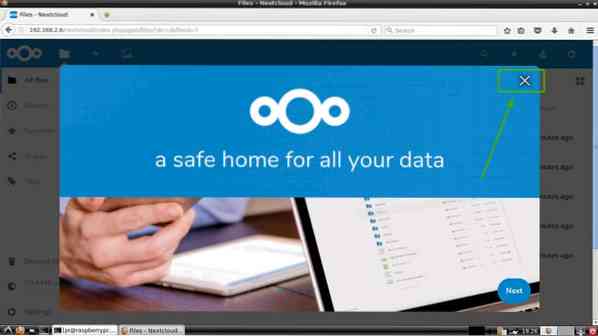
Debería ver el panel de NextCloud. Desde aquí, puede crear nuevos usuarios, cargar archivos y otras tareas administrativas.
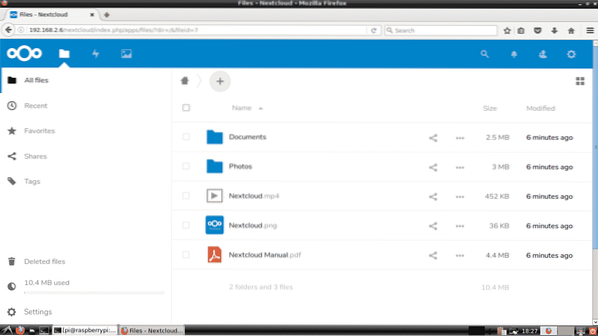
Entonces, así es como instalas NextCloud en Raspberry Pi 3. Gracias por leer este artículo.
 Phenquestions
Phenquestions


